相信很多小伙伴在Word中插入图片时都会遇到图片变形的情况,这个时候我们该怎么办呢?下面小编就来为大家介绍解决方法。
具体如下:
-
1. 首先,打开电脑上的Word,并在其中创建一个表格。
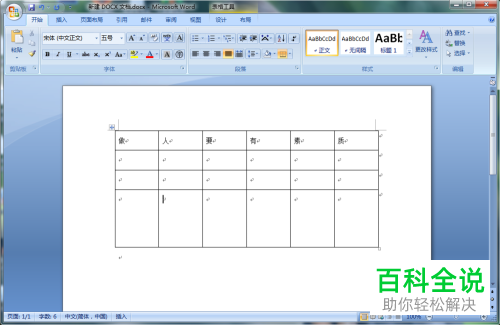
-
2. 点击页面上端的“插入”,在其下菜单栏中找到并点击“图片”,将我们需要的图片插入进去。
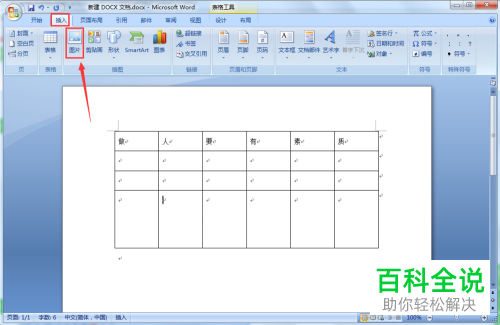
-
3. 可以看到小编插入的这张图片因为过大,而无法显示全部。

-
4. 撤回图片,然后将表格全部选中后右键,在弹出菜单中点击“表格属性”。
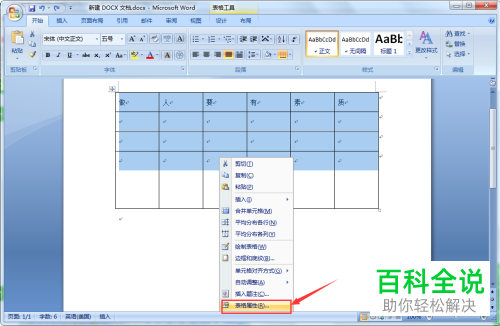
-
5. 打开表格属性窗口后,点击上端的“表格”,然后再点击右下方的“选项”。
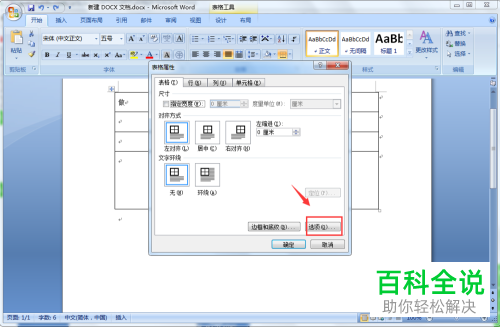
-
6. 打开表格选项窗口后,将“自动重调尺寸以适应内容”选项的勾选去除,然后再点击“确定”。
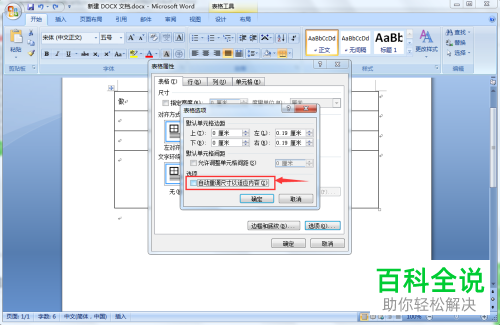
-
7. 之后我们再插入图片,就能发现图片能正常显示了,如下图所示:
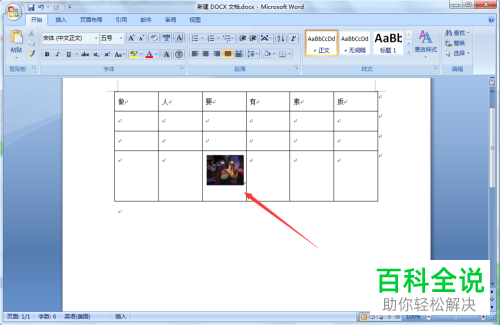
-
以上就是小编为大家介绍的解决“在Word表格中插入图片后只显示一部分”的问题的方法,希望能帮到你~
